WordPress로 온라인 과정을 만드는 방법
게시 됨: 2022-12-27온라인 코스는 완전한 봉쇄 기간 동안 많은 사람들에게 축복이었습니다. 온라인 수업에 참석하는 것과 함께 온라인 과정에 등록하고 수료증을 받는 것은 저에게 많은 기술과 신뢰를 주었습니다.
이것은 학습자뿐만 아니라 온라인 코스를 만들려는 교사에게도 유익합니다. 당신이 어떤 일에 매우 능숙하고 그 지혜를 다른 사람들에게 전함으로써 약간의 추가 현금을 벌고 싶다면 자세한 온라인 과정을 만들기 시작하십시오.
코딩에 대한 지식이 전혀 없는 사람에게는 어렵게 느껴질 수 있습니다. 그러나 올바른 지침과 wordpress.org 계정을 사용하는 것이 좋습니다.
온라인 코스를 만들어야 하는 이유

온라인 과정을 만들어야 하는 이유는 다음과 같습니다.
– 디지털 공간(인터넷)이 마케팅 허브가 되고 있습니다.
– 매일 너무 열심히 일하지 않는 장기 수동 소득입니다.
– 다른 작업을 계속하고 이러한 온라인 과정을 통해 수익을 올릴 수 있습니다.
– 누군가를 가르치면 항상 기술에서 더 효율적입니다.
완벽한 과정을 만드는 방법:
– 모든 것을 철저히 계획하십시오.
– 사전에 학습 및 수업 계획을 작성하십시오.
– wordpress.org를 사용하여 플러그인을 생성합니다.
– 디지털 미디어 및 소셜 미디어 마케팅을 최대한 활용하여 더 잘 광고하십시오.
단계별 가이드
다음은 첫 번째 온라인 코스를 만들기 위한 단계별 가이드입니다. WordPress에 대해 아무것도 모르더라도 이 간단한 가이드를 통해 배울 수 있습니다.
1. 1단계: WordPress.org 설정
먼저 WordPress.com과 WordPress.org의 차이점을 이해해야 합니다.
WordPress.com은 무료이며 블로그에 기사를 게시하고 SEO 및 가독성을 확인할 수 있습니다. 그러나 웹 사이트 생성, 플러그인 추가 및 링크 생성과 관련하여 WordPress.org에 웹 사이트를 등록하고 설정해야 합니다.
이것은 WordPress의 유료 기능입니다. 도메인 이름은 연간 약 $14, 온라인 결제 승인을 위한 SSL은 연간 $69, WordPress에서 호스팅하는 데 $7입니다. 따라서 이것은 귀하의 벤처에 대한 초기 투자입니다.
2. 2단계: LMS 플러그인 설정
설정을 시작하기 전에 LMS 플러그가 무엇인지 이해하십시오.
학습 관리 시스템 플러그는 코스 및 추가 컨텍스트 세부 정보를 추가할 수 있는 WordPress의 기능입니다. 좋은 플러그인에 대한 비용을 지불하면 한 번에 모든 기능에 액세스할 수 있습니다. 예를 들어 온라인 코스 학습 자료에서 시작하여 퀴즈를 실행하고 평가를 채점하고 결제를 수락합니다.
WordPress 플러그인을 만드는 방법은 다음과 같습니다.
WordPress 웹 사이트의 왼쪽 모서리에 메뉴가 있습니다. 먼저 '플러그인'을 찾을 수 있습니다. 클릭하면 드롭다운 메뉴가 나타나고 두 가지 옵션이 제공됩니다. 플러그인을 설치 하거나 WordPress를 통해 제공되는 내장 플러그인 중에서 하나를 선택할 수 있습니다.
3. 3단계: 첫 코스 만들기 시작
여기부터는 WordPress 플러그인에 모든 기능이 있고 탐색하기 쉽기 때문에 단계가 더 쉬워집니다.
첫 번째 과정을 만드는 방법은 다음과 같습니다.
– 오른쪽 상단의 LMS 플러그인 옵션으로 이동합니다. 그런 다음 드롭다운 메뉴에서 '코스' 옵션을 클릭합니다.
– 과정 추가 기능을 활성화하는 옵션이 제공됩니다.

– 여기에서 코스 페이지로 리디렉션됩니다.
이제 제공하려는 모든 과정을 추가할 수 있습니다. 각 과정에 대해 수업 계획과 학습 자료를 추가해야 합니다. 이것이 처음이라면 하나부터 시작하는 것이 좋습니다.
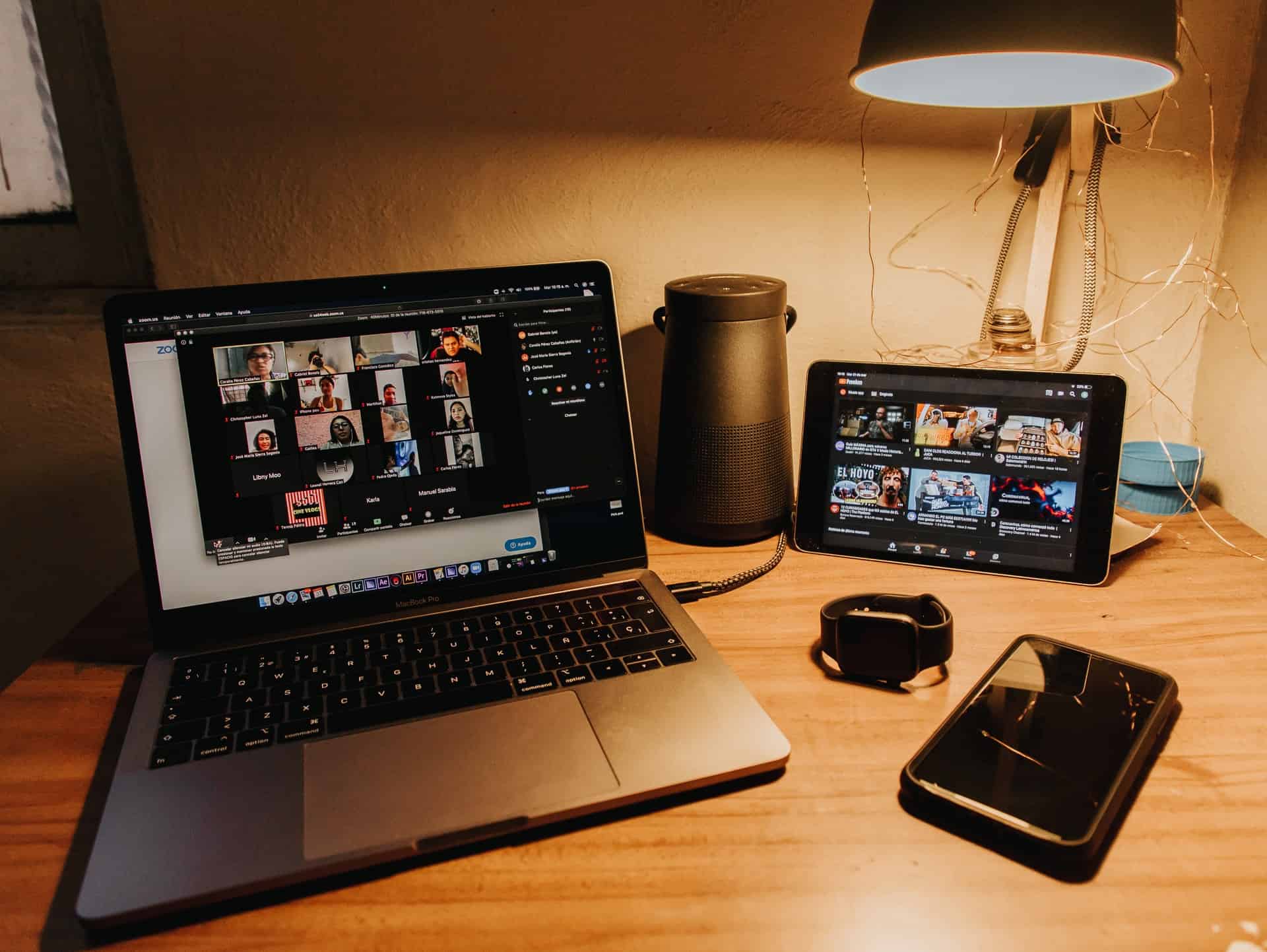
4. 4단계: 수업 추가 시작
귀하의 코스는 올바른 학습 자료, 수업 계획, 퀴즈 및 테스트 없이는 불완전할 것입니다. 코스에 수업 계획을 추가하는 방법은 다음과 같습니다.
– 코스 추가 시 해당 코스를 클릭하면 새로운 페이지로 리디렉션됩니다.
– 상단 표시줄에는 ' 코스 페이지' , ' 커리큘럼 ' 및 ' 설정 '과 같은 옵션이 있습니다.
– '커리큘럼'을 클릭하면 '수업'을 추가할 수 있는 옵션이 나타납니다.
– 거기에 " 수업 추가 " 옵션이 표시됩니다.
– 수업 제목을 추가한 다음 콘텐츠 추가를 시작합니다.
텍스트 콘텐츠를 추가할 수 있지만 더 많은 문자와 이해의 용이성을 위해. 이미지, 튜토리얼 비디오, 오디오 등을 추가합니다.
5. 5단계: 결제를 위한 구독
코스를 완전히 제어할 수 있습니다. 따라서 일부 과정을 '무료'로 할지 '유료'로 할지 결정할 수 있습니다. 다른 사람이 전체 과정을 이용하기 직전에 데모 과정 및 추가 결제 옵션을 제공하도록 선택할 수 있습니다.
LMS 플러그인 홈페이지로 이동한 다음 멤버십으로 이동하여 구독 플랜 생성을 시작하십시오. 원하는 만큼 구독 계획을 추가하거나 각 과정마다 다른 구독이 있을 수 있습니다.
멤버십 옵션에서 멤버십 플랜이 포함된 가격 상자, 구독 후 환영 이메일, 미리보기 후 가입 옵션과 같은 고급 기능을 선택할 수도 있습니다.
6. 6단계: 사람들이 참여할 수 있는 링크 만들기
멤버십 및 결제 옵션을 선택하면 로그인 및 결제 링크가 표시됩니다.
이 링크는 순환을 더 쉽게 만듭니다. 이제 소셜 미디어 페이지, 블로그 사이트 및 이메일 마케팅을 통해서도 링크를 게시할 수 있습니다.
온라인 과정에 더 많은 학습자를 모으고 링크 리디렉션을 통해 로그인 프로세스를 더 쉽게 만드십시오.
7. 7단계: 미리보기 및 맞춤화
구독자의 관점에서 코스를 미리 볼 수 있습니다. 이것은 당신에게 직접적인 경험을 제공하고 당신이 실수를 적절하게 분석할 수 있게 해줄 것입니다.
"https://example.com/courses/"를 입력하기만 하면 됩니다.
'example'은 귀하의 도메인 이름으로 대체됩니다.
코스로 리디렉션됩니다. '다음으로 미리보기'를 선택하면 과정을 확인할 수 있습니다. 탐색하기 쉽고 추가로 사용자 지정하거나 변경할 수 있습니다.
올바른 플러그인을 선택하십시오!
탐색이 쉬운 이러한 모든 변경 및 사용자 지정은 올바른 플러그인을 선택한 경우에만 가능합니다. 예산 범위 내에서 완전한 사용자 정의가 가능한 것.
구성을 너무 복잡하게 만들지 않고도 코스를 충분히 제어할 수 있습니다. 전반적으로 학습자가 프리미엄 경험을 더 쉽게 할 수 있습니다. 그러한 플러그인을 찾고 있다면 가장 쉽고 프리미엄 기능을 제공하는 MasterStudy LMS를 사용해 보십시오.
